Avant de parler de la protection par mot de passe d'une clé USB, posons-nous une question : combien d'entre vous utilisent encore régulièrement des clés USB ? Nous ne nous attendons pas à ce que le nombre soit important, surtout avec vitesses Internet plus rapides, des services de stockage simplifiés et des outils de collaboration. Cependant, il y a des moments où vous ne pouvez pas faire confiance au Web pour un transfert de données sécurisé et c'est là que les clés USB redeviennent pertinentes. Mais il y a un problème. Les clés USB sont devenues plus petites, plus portables et plus rapides, mais pas plus sécurisées. Quiconque possède votre clé USB aura également accès aux fichiers qu'il contient. Et c'est exactement pourquoi vous devez savoir comment protéger une clé USB par mot de passe.
Dans cet article, nous expliquerons comment vous pouvez empêcher les autres d'accéder au contenu d'une clé USB. Il peut y avoir différentes méthodes, selon l'appareil et le système d'exploitation que vous utilisez. Nous avons fait de notre mieux pour inclure au moins une méthode pour chaque plate-forme. Mais, vous devez connaître les cas où vous devez protéger par mot de passe votre clé USB ou les fichiers à l'intérieur de la clé. On commence par ça ?
Façons de protéger par mot de passe une clé USB
Table des matières
Comment protéger par mot de passe une clé USB
Allons droit au but ici : il existe différentes manières de sécuriser vos fichiers sur une clé USB. Nous allons en citer trois, utilisant des outils différents. Il existe également des méthodes apparemment basiques. Mais, lorsque votre sécurité est en jeu, vous pouvez compter chacune des méthodes suivantes.
1. Utilisation de Rohos Mini Drive - Logiciel de mot de passe USB
Ce serait la réponse pratique à la question de savoir comment protéger une clé USB par mot de passe. En utilisant cette méthode, vous pouvez créer une partition de lecteur USB cryptée. Cela signifie que personne ne pourra accéder au lecteur sans utiliser le mot de passe que vous avez défini. Eh bien, plusieurs logiciels vous permettent de le faire, mais Rohos Mini Drive s'avère être un excellent choix. Avant d'entrer dans les étapes, vous devez savoir quelques choses sur Rohos Mini Drive et son utilisation.
Rohos Mini Drive est un outil dédié utilisé pour créer des partitions de lecteur USB cryptées. Il a une structure de prix freemium et nous utilisons l'édition gratuite ici. Il convient de noter que le cryptage fonctionne avec les clés USB d'une capacité de 8 Go ou moins. Ce logiciel est disponible uniquement pour Microsoft Windows et vous pouvez terminer l'installation en un rien de temps. La meilleure partie de l'utilisation de Rohos Mini Drive est que vous n'avez besoin d'aucun logiciel supplémentaire pour accéder à la partition cryptée.
Maintenant que vous connaissez Rohos Mini Drive et le processus que nous allons suivre, allons-nous passer aux étapes ?
- Vous pouvez télécharger et installer Rohos Mini Drive depuis le site officiel. Il prend en charge Windows 7 et les versions ultérieures, prêts à l'emploi.
- Une fois que vous avez lancé le programme principal, plusieurs options s'affichent dans la fenêtre. Choisissez l'option « Crypter la clé USB ».
- Dans la boîte de dialogue à venir, vous pouvez voir les détails de la partition à créer et les modifier si vous le souhaitez. Par exemple, vous pouvez modifier la capacité de la partition et du système de fichiers. Si vous êtes intéressé, vous pouvez également modifier l'algorithme de cryptage. Une fois les modifications effectuées, cliquez sur OK pour continuer.
- Une fois de retour dans la boîte de dialogue principale, il existe une option pour choisir le mot de passe. Entrez le mot de passe unique et fort dans les deux cases et cliquez sur le bouton 'Créer un disque'.
Maintenant, vous devez attendre quelques secondes que Rohos Mini Drive crée la partition cryptée. Cela signifie que la partition est prête à être utilisée sur n'importe quel PC Windows. Cependant, vous devez faire quelque chose avant de pouvoir accéder aux fichiers stockés via un autre ordinateur. Ne t'inquiète pas; vous n'avez pas besoin d'installer de logiciel supplémentaire pour le faire.
Lorsque vous connectez la clé USB cryptée à un PC Windows, vous pouvez voir une icône Rohos dans la barre des tâches. Vous devez cliquer avec le bouton droit sur l'icône et sélectionner le bouton « Connecter le disque » pour accéder à la partition cryptée. De la même manière, vous pouvez cliquer sur le bouton "Déconnecter le disque" une fois que vous avez terminé d'accéder aux fichiers. Cela semble assez pratique et pratique car cela n'implique pas d'installation de logiciel ou quoi que ce soit.
Il s'agit donc d'une méthode simple et viable pour protéger par mot de passe une clé USB sans altérer les autres pièces. Il convient de noter que la version gratuite a une limite de capacité de 8 Go. Si vous possédez une clé USB de grande capacité, vous aurez peut-être besoin de la version premium.
2. Crypter une clé USB entière - Utilisation de VeraCrypt
VeraCrypt est un simple logiciel qui vous permet de crypter l'intégralité d'une clé USB. Il ne crée pas de partition plus récente ni ne modifie la partition existante. Si votre clé USB a une seule partition, elle sera cryptée en utilisant le meilleur algorithme et mot de passe. Vous auriez besoin d'un mot de passe pour déverrouiller la clé USB et accéder au contenu. C'est la méthode la plus simple que vous ayez rencontrée.
VeraCrypt est un autre logiciel freemium qui propose une version gratuite limitée. Le problème avec la version gratuite est que vous pouvez crypter une clé USB d'une capacité maximale de 2 Go. De plus, étant donné que vous essayez de chiffrer l'ensemble du lecteur et pas seulement une partie, vous devez préparer des sauvegardes. Si quelque chose ne va pas entre le processus de cryptage, vos fichiers ne seront pas perdus.
- Vous pouvez télécharger et exécuter VeraCrypt du site officiel.
- Dans le menu de lancement, vous devez cliquer sur l'option nommée « Créer un volume ».
- Dans la fenêtre suivante, vous avez trois options, mais vous devez choisir la seconde. C'est celui qui crée une partition cryptée d'un lecteur non système.
- Lorsque vous y êtes invité, choisissez le disque amovible dans le menu déroulant. Appuyez sur Suivant pour continuer.
- Dans les étapes à venir, vous devrez fournir des détails tels que les mots de passe et choisir l'algorithme de cryptage.
- En quelques étapes, VeraCrypt commencera à chiffrer le lecteur.
Ainsi, en une minute ou deux, vous pouvez avoir une clé USB entière cryptée et protégée par mot de passe. Comme indiqué ci-dessus, il s'agit de la méthode la plus simple qui offre une protection de tous les appareils. Bien sûr, vous aurez les désagréments habituels d'avoir un lecteur crypté, mais c'est quelque chose d'évident, n'est-ce pas ?
3. Protection par mot de passe des fichiers et archives individuels
Lorsque vous ne voulez pas tout le flou du cryptage et des éléments connexes, vous pouvez opter pour des fichiers et des archives individuels.
C'est plus simple que vous ne le pensez. Au lieu de protéger par mot de passe l'intégralité d'une clé USB, vous pouvez définir un mot de passe pour des fichiers individuels. Nous pensons que ce sont certains documents que vous essayez de protéger. Et, PDF et DOCX seraient les plus populaires parmi les nombreux formats utilisés. Microsoft Word et de nombreux lecteurs PDF vous permettent de définir un mot de passe pour le document. C'est une façon d'assurer la sécurité même dans les pires moments.
D'un autre côté, si vous souhaitez protéger par mot de passe plusieurs fichiers sur une clé USB, vous pouvez essayer de crypter un fichier ZIP ou RAR. La plupart des logiciels de gestion d'archives, comme WinRAR et 7ZIP, permettent aux utilisateurs de définir des mots de passe et d'activer le cryptage. C'est une façon de rester en sécurité si vous ne voulez pas que d'autres personnes accèdent à vos fichiers. Nous espérons que vous comprenez le point ici. Ce n'est pas techniquement un cryptage ou quoi que ce soit, mais cela sert le but.
Pourquoi voudriez-vous protéger par mot de passe une clé USB ?
Nous avons mentionné la raison fondamentale dans le paragraphe d'introduction. Ce guide sur la protection par mot de passe d'une clé USB vous aidera à sécuriser davantage vos fichiers. Par exemple, supposons que vous souhaitiez transférer un document critique à un collègue ou à un ami et que vous ne faites pas confiance à Internet. Mais, vous ne voulez en aucun cas que les médiums aient accès au lecteur. Ainsi, la solution pratique devient de mettre un mot de passe sur votre clé USB. Donc, si quelqu'un essaie d'y accéder, il aura besoin du mot de passe exact.
PS Ces méthodes ne sont pas destinées à stocker vos données en toute sécurité. Bien que personne ne puisse accéder à vos documents sans mot de passe, le formatage est possible. Autrement dit, n'importe qui a la possibilité de formater la clé USB et de la réutiliser. Nous vous recommandons donc fortement de conserver d'autres sauvegardes pour tous les fichiers sécurisés/cryptés.
Récapitulation
Voici donc notre guide ultime sur la protection par mot de passe d'une clé USB. Comme nous l'avions mentionné dans l'intro, il s'agit d'un mélange de différentes méthodes. Selon votre convenance, vous pouvez soit crypter l'intégralité de la clé USB, soit créer une partition cryptée. Vous pouvez également utiliser des méthodes alternatives simples. Ce n'est pas vraiment une question de méthode que vous prenez ; il s'agit de savoir si vos fichiers sont sécurisés. Au fait, avez-vous essayé d'autres moyens de protéger une clé USB par mot de passe ? Faites-nous savoir à travers vos commentaires ci-dessous.



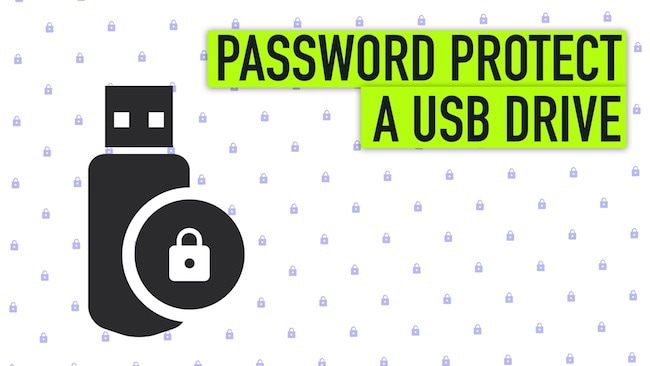
Laissez un commentaire
Avez vous quelque chose à dire sur cet article? Ajoutez votre commentaire et lancez la discussion.